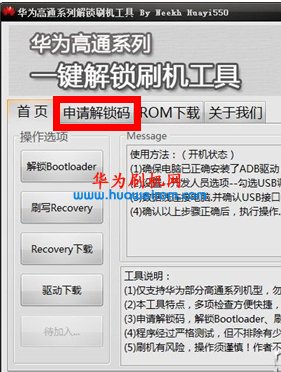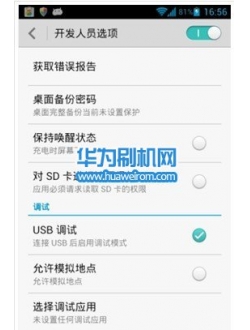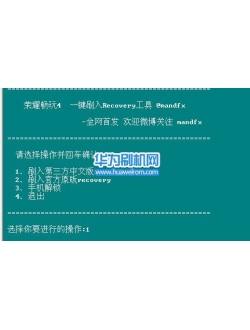华为P20/P20 Pro刷机教程强刷官方系统升级图文方法。华为P20/P20 Pro是一款非常受欢迎的旗舰新机, 加上官方经常会有有系统更新, 必定是要进行刷一下机升升级的. 那么就有很多网友问, 华为P20/P20 Pro系统怎么进行升级呢, 应该采用哪种方法比较简单,又比较安全呢,大家不用着急, 下面华为刷机网就来为大家分享详细的刷机步骤,一种是在开机状态下进行刷机,另一种是在关机状态下刷机升级。大家可以根据自己的情况选择对应的操作方法,一起来看看下面详细的操作步骤吧:

2:此升级会清除用户数据请做好备份,以防数据丢失!不会备份的请查看华为手机备份教程
3:下载好手机对应的固件升级包,点击下载华为P20官方固件。点击下载华为P20 Pro官方固件
华为P20/P20 Pro关机状态下刷机升级方法一:强制升级
1:把从上面下载下来的固件包,解压,然后将得到的【dload】整个文件夹直接拷贝到SD卡(U盘)根目录下,检查SD卡(或OTG+U盘)根目录下是否有个完整的目录和文件。
2:保持手机电量充足,手机关机,然后在关机状态下,插入SD卡(或OTG+U盘),同时按下音量上键+音量下键+开关机键三键不放,
直至进入了进入recovery进行升级,界面显示如下:


来源网址为:https://www.huaweirom.com/guide/5880.html